Heim >häufiges Problem >So lösen Sie das Problem, dass in Win10 Statusleistenanzeigen auftauchen
So lösen Sie das Problem, dass in Win10 Statusleistenanzeigen auftauchen
- WBOYWBOYWBOYWBOYWBOYWBOYWBOYWBOYWBOYWBOYWBOYWBOYWBnach vorne
- 2023-07-15 11:25:132045Durchsuche
Ich glaube, dass viele Freunde sich über Werbung im Win10-System geärgert haben. Lassen Sie mich Ihnen sagen, wie Sie Werbung im Win10-System deaktivieren können.
1. Klicken Sie mit der rechten Maustaste auf die Statusleiste und klicken Sie im Popup-Menü auf „Taskleisteneinstellungen“.
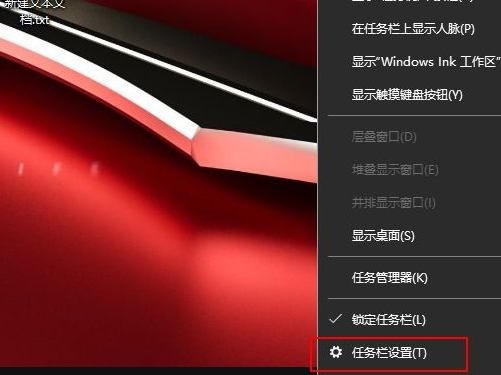
2. Klicken Sie auf „Auswählen, welche Symbole in der Taskleiste angezeigt werden“
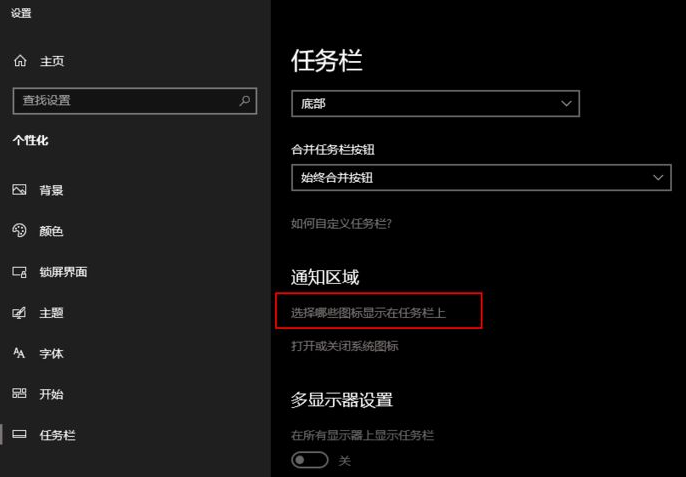
3. Der Übeltäter lässt sich anhand des in der Anzeige angezeigten Inhalts leicht finden: RunDll
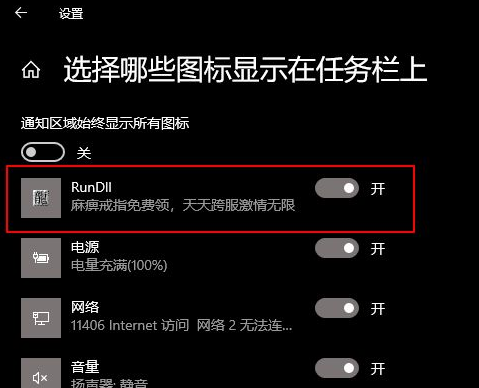
4 Öffnen Sie den Task-Manager und suchen Sie nach diesem Programm namens RunDll. Klicken Sie dann mit der rechten Maustaste auf „Der Speicherort der Datei“
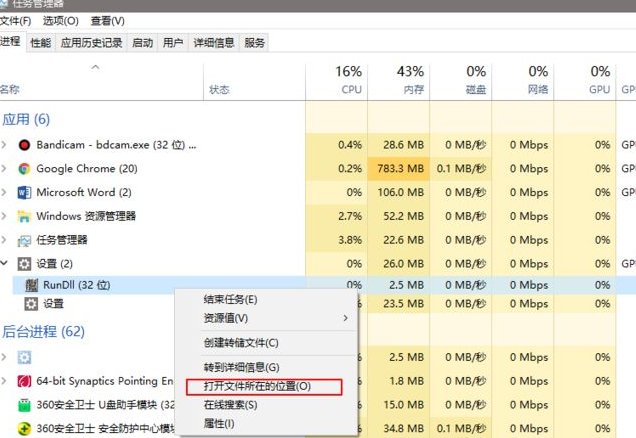
5. Dann können wir die Quelle unserer Computer-Werbe-Popups sehen.
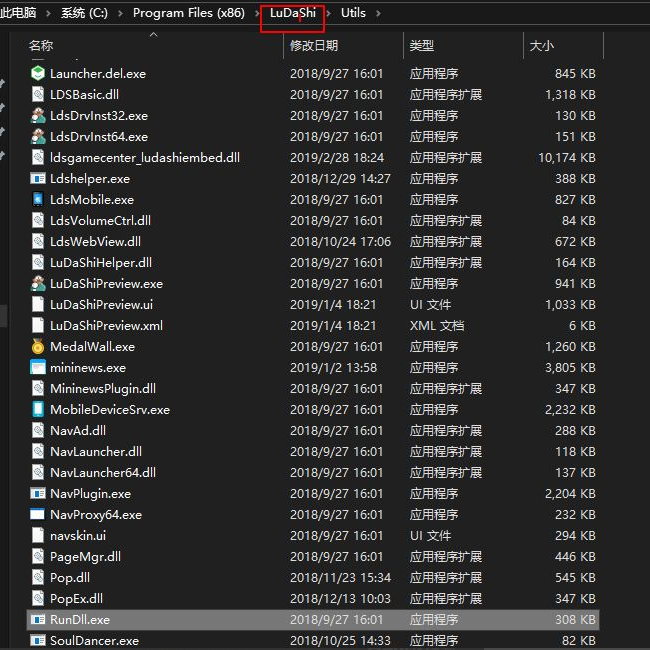
6. Anschließend deinstallieren wir die zugehörige Programmsoftware. Nach Abschluss der Deinstallation verschwinden die Anzeigen.
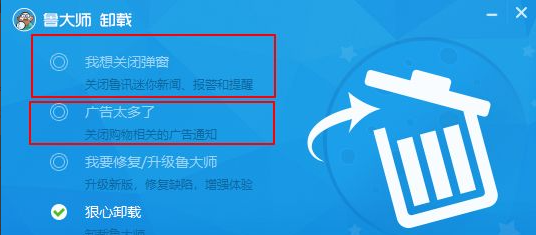
Die oben beschriebene Methode zeigt Ihnen, wie Sie ein Werbe-Popup-Fenster schließen. Wenn in der Statusleiste von Windows 10 Anzeigen angezeigt werden, können Sie diese Methode ausprobieren, um die Popup-Werbesoftware herauszufinden und deinstallieren Sie es.
Das obige ist der detaillierte Inhalt vonSo lösen Sie das Problem, dass in Win10 Statusleistenanzeigen auftauchen. Für weitere Informationen folgen Sie bitte anderen verwandten Artikeln auf der PHP chinesischen Website!

